Lunar Magic 2.01 - Neue Funktionen JETZT SOGAR MIT CUSTOM TOOLBAR TUTORIAL
Die Anführungszeichen im Titel deuten auf etwas nicht vollständiges hin
Zunächst einmal kurz zusammengefasst, was da neu ist:
-Eingebauter Emulator (bsnes!), Levels im Editor spielen
-Benutzerdefinierte Toolbar
-Strg+S zum Speichern (11,5 Jahre hat es dafür gebraucht)
-Bessere Kontrolle über ExAnimationen (separat einstellbar)
Eingebauter Emulator (bsnes!), Levels im Editor spielen
Das hier ist von allen mein Favorit, da das hier außergewöhnlich für nen Level Editor ist.
Neu ist das Feature nicht ganz: Ein SMB1-Editor hat so etwas schon gehabt.
Ach ja, schon erwähnt, dass der Emulator sich im Editor mitbewegt?
Glaubt ihr mir nicht? Hier der Beweis:
LM2-Screenshot
Das Feature selbst zu installieren ist auch ziehmlich leicht:
1. Lunar Magic 2.01 runterladen und entpacken
2. LSMW runterladen und in den selben Ordner wie LM2 entpacken
3. keyconfig.exe starten um Tasten für den Emulator zu konfigurieren
4. LM2.00 starten und bei "File->Emulator" "Run/Stop Internal Emulator" klicken
5. Level spielen.
Ziemlich einfach, nicht?
Wenn man will, dann kann man auch die Framerate (das heißt wieviele Bilder in einer Sekunde) für den Emulator einstellen, indem man bei LM die Animationsrate umstellt:
Geht auf "Options->Change Animation Rate..." und stellt die FPS ein, die ihr möchtet (für jede nächst höhere Einstellung braucht man mindestens die doppelte Leistung!)
Für Einkern-Computer und Laptops sollten 7.5 FPS genügen, Dual-Core PCs können mit 15 oder 30 FPS spielen und Quad-Cores können auf 60 FPS hochfahren. Das hier wirkt sich auch auf den Editor aus!
Wenn einem Strg+F4 zu umständlich ist, dann kann man einstellen, dass man nur mit F4 den internen Emulator startet und mit Strg+F4 den vorher selektierten Emulator (z.B. ZSNES, SNES9X, etc.) startet.
Man geht dafür auf "File->Emulator->Swap F4/Ctrl+F4" und schon kann man mit F4 den internen Emulator starten.
So, das müsste alles wichtige zum internen Emulator sein, fragen dürft ihr ja stellen .
.
Benutzerdefinierte Toolbar
Mit der Toolbar kann man nicht nur Lunar Magic interne Funktionen einfacher bedienen, sondern auch andere Programme öffnen und Tastenkürzel (wie Strg+C) auf die Toolbar legen.
Die Toolbar wird einfach unter die normale Toolbar geheftet.
ACHTUNG:
Es kann passieren, dass andere Programme die ROM nur einmal laden und beim Speichern einfach mal ein paar Sachen schlucken. Wenn man also ein Programm ausführt, dann sollte man NICHT in Lunar Magic irgendwelche Level bauen.
Wie erstellt man diese?
Info: Ich selber steig da noch nicht komplett durch, falls da Fehler sind, bitte korrigieren
Erstellt eine Datei "usertoolbar.txt" im selben Ordner wie Lunar Magic.
Zuerst schreiben wir "***START***" (achtet auf die Groß/Kleinschreibung).
Dann schreiben wir die Funktion auf, eine Liste der Funktionen ist in der Hilfedatei von LM.
Und am Ende steht "***END***".
Beispiel:
Das hier fügt einen kleinen Button in die zweite Toolbar rein.
Jetzt braucht das hier noch eine Grafik:
Zunächst einmal müssen wir eine Bitmap-Datei erstellen und LM sagen, dass er diese laden soll (die Datei in den selben Ordner wie LM2).
"LM_ADDIMAGE.bmp" lautet der Befehl.
Dann gehen wir wieder nach den Befehl und fügen, ein.
Beispiel (herpes.bmp[mit Rechtsklick Speichern unter...]):
Screenshot:
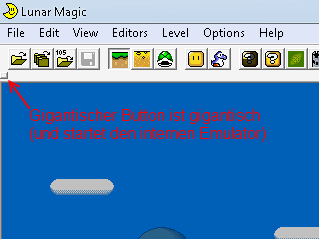
Damit es mit LMs Toolbar etwas besser harmoniert fügen wir "LM_SPACER" davor ein:
Ich belasse mal das bei dem hier, mehr steht in der Hilfedatei von LM oder lest den neuen Post.
Strg+S
Wie war speichern nochmal früher? Ach ja, Strg+S hat ja ein Fenster geöffnet! Jetzt speichert es direkt, erspart jetzt einige Sekunden an wertvoller Zeit! Mehr gibbets nedde zum sagen.
Bessere Kontrolle über ExAnimationen
Ich glaub, der Screenshot sagt alles:
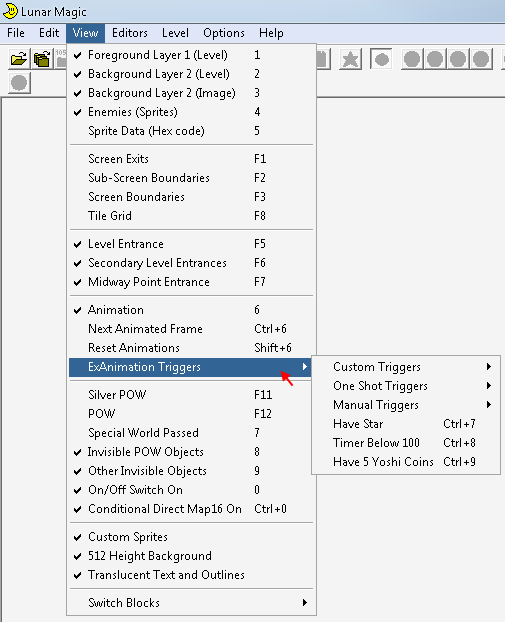
Falls es Fragen zu irgendeinem Feature gibt:
Ich versuche sie zu beantworten, garantiere aber nicht, dass es umbedingt funktioniert.
Die Anführungszeichen im Titel deuten auf etwas nicht vollständiges hin
Zunächst einmal kurz zusammengefasst, was da neu ist:
-Eingebauter Emulator (bsnes!), Levels im Editor spielen
-Benutzerdefinierte Toolbar
-Strg+S zum Speichern (11,5 Jahre hat es dafür gebraucht)
-Bessere Kontrolle über ExAnimationen (separat einstellbar)
Eingebauter Emulator (bsnes!), Levels im Editor spielen
Das hier ist von allen mein Favorit, da das hier außergewöhnlich für nen Level Editor ist.
Neu ist das Feature nicht ganz: Ein SMB1-Editor hat so etwas schon gehabt.
Ach ja, schon erwähnt, dass der Emulator sich im Editor mitbewegt?
Glaubt ihr mir nicht? Hier der Beweis:
LM2-Screenshot
Das Feature selbst zu installieren ist auch ziehmlich leicht:
1. Lunar Magic 2.01 runterladen und entpacken
2. LSMW runterladen und in den selben Ordner wie LM2 entpacken
3. keyconfig.exe starten um Tasten für den Emulator zu konfigurieren
4. LM2.00 starten und bei "File->Emulator" "Run/Stop Internal Emulator" klicken
5. Level spielen.
Ziemlich einfach, nicht?
Wenn man will, dann kann man auch die Framerate (das heißt wieviele Bilder in einer Sekunde) für den Emulator einstellen, indem man bei LM die Animationsrate umstellt:
Geht auf "Options->Change Animation Rate..." und stellt die FPS ein, die ihr möchtet (für jede nächst höhere Einstellung braucht man mindestens die doppelte Leistung!)
Für Einkern-Computer und Laptops sollten 7.5 FPS genügen, Dual-Core PCs können mit 15 oder 30 FPS spielen und Quad-Cores können auf 60 FPS hochfahren. Das hier wirkt sich auch auf den Editor aus!
Wenn einem Strg+F4 zu umständlich ist, dann kann man einstellen, dass man nur mit F4 den internen Emulator startet und mit Strg+F4 den vorher selektierten Emulator (z.B. ZSNES, SNES9X, etc.) startet.
Man geht dafür auf "File->Emulator->Swap F4/Ctrl+F4" und schon kann man mit F4 den internen Emulator starten.
So, das müsste alles wichtige zum internen Emulator sein, fragen dürft ihr ja stellen
Benutzerdefinierte Toolbar
Mit der Toolbar kann man nicht nur Lunar Magic interne Funktionen einfacher bedienen, sondern auch andere Programme öffnen und Tastenkürzel (wie Strg+C) auf die Toolbar legen.
Die Toolbar wird einfach unter die normale Toolbar geheftet.
ACHTUNG:
Es kann passieren, dass andere Programme die ROM nur einmal laden und beim Speichern einfach mal ein paar Sachen schlucken. Wenn man also ein Programm ausführt, dann sollte man NICHT in Lunar Magic irgendwelche Level bauen.
Wie erstellt man diese?
Info: Ich selber steig da noch nicht komplett durch, falls da Fehler sind, bitte korrigieren
Erstellt eine Datei "usertoolbar.txt" im selben Ordner wie Lunar Magic.
Zuerst schreiben wir "***START***" (achtet auf die Groß/Kleinschreibung).
Dann schreiben wir die Funktion auf, eine Liste der Funktionen ist in der Hilfedatei von LM.
Und am Ende steht "***END***".
Beispiel:
Code
***START***
LM_FILE_INT_EMULATOR_RUN
***END***
Das hier fügt einen kleinen Button in die zweite Toolbar rein.
Jetzt braucht das hier noch eine Grafik:
Zunächst einmal müssen wir eine Bitmap-Datei erstellen und LM sagen, dass er diese laden soll (die Datei in den selben Ordner wie LM2).
"LM_ADDIMAGE
Dann gehen wir wieder nach den Befehl und fügen
Beispiel (herpes.bmp[mit Rechtsklick Speichern unter...]):
Code
LM_ADDIMAGE "herpes.bmp"
***START***
LM_FILE_INT_EMULATOR_RUN
0,Start Internal Emulator
***END***
Screenshot:
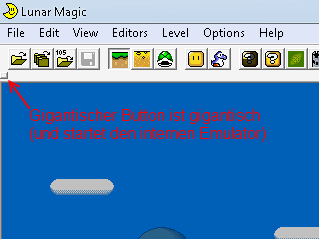
Damit es mit LMs Toolbar etwas besser harmoniert fügen wir "LM_SPACER" davor ein:
Code
LM_ADDIMAGE "herpes.bmp"
***START***
LM_SPACER
***START***
LM_FILE_INT_EMULATOR_RUN
0,Start Internal Emulator
***END***
Ich belasse mal das bei dem hier, mehr steht in der Hilfedatei von LM oder lest den neuen Post.
Strg+S
Wie war speichern nochmal früher? Ach ja, Strg+S hat ja ein Fenster geöffnet! Jetzt speichert es direkt, erspart jetzt einige Sekunden an wertvoller Zeit! Mehr gibbets nedde zum sagen.
Bessere Kontrolle über ExAnimationen
Ich glaub, der Screenshot sagt alles:
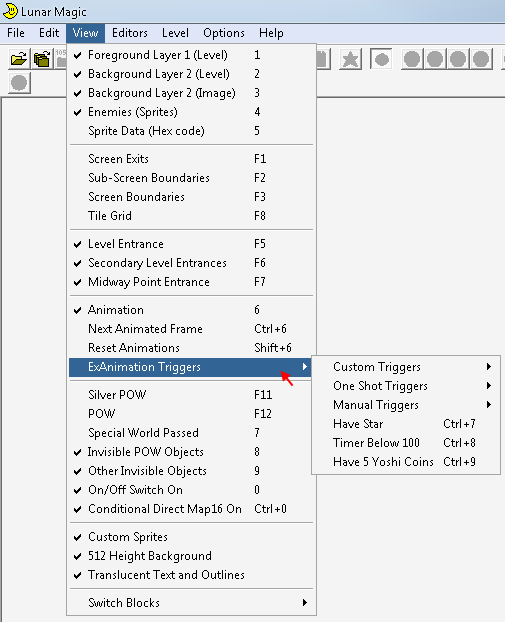
Falls es Fragen zu irgendeinem Feature gibt:
Ich versuche sie zu beantworten, garantiere aber nicht, dass es umbedingt funktioniert.






